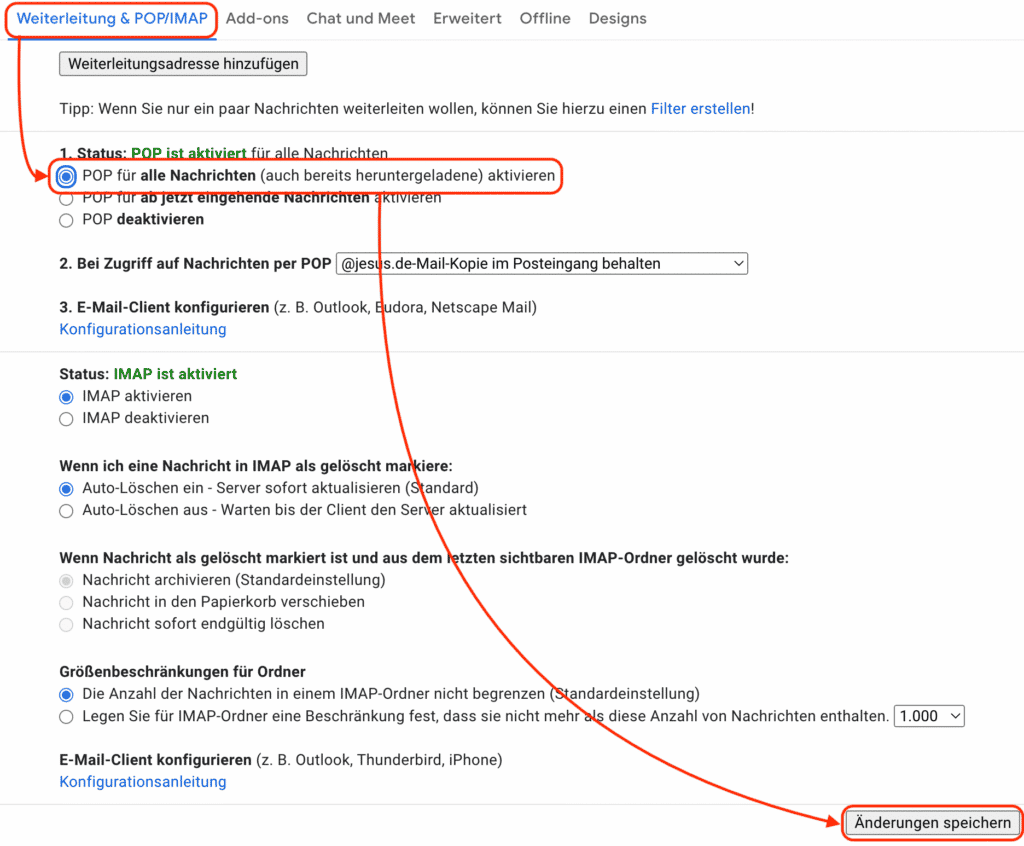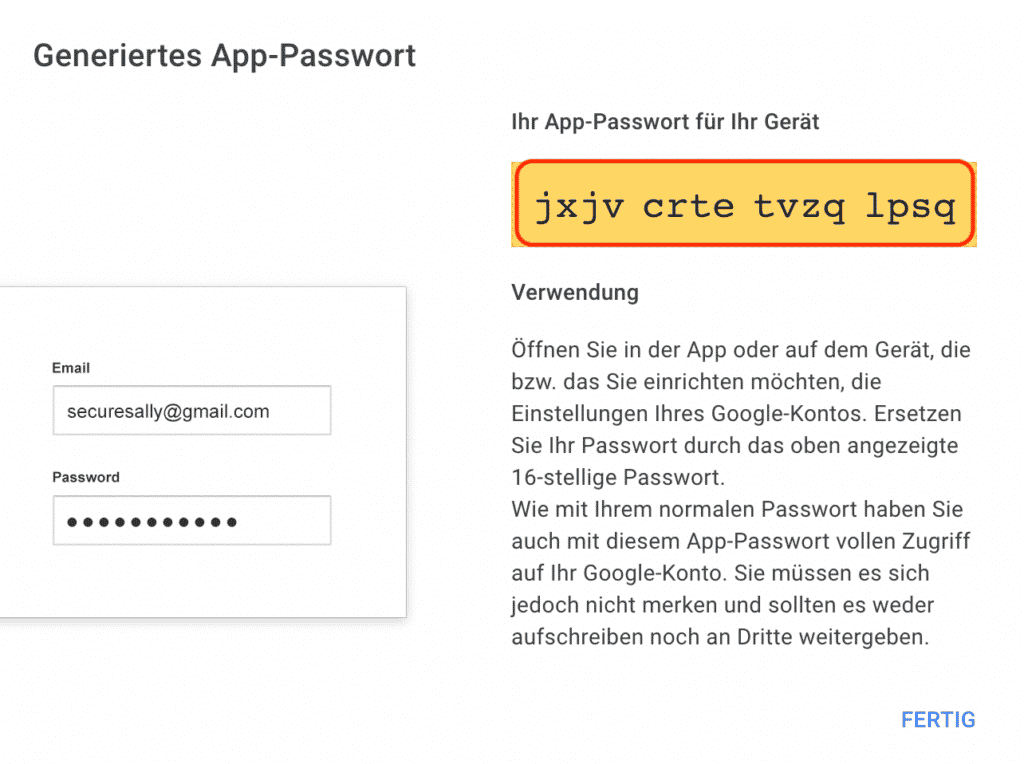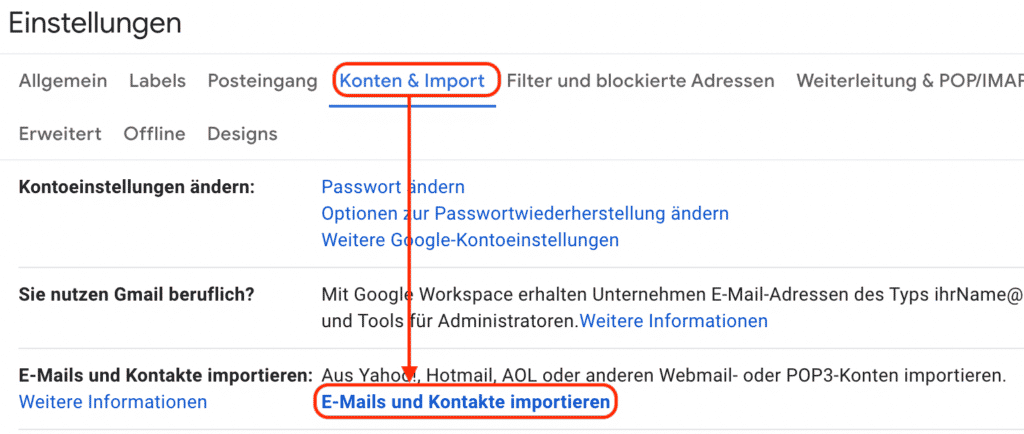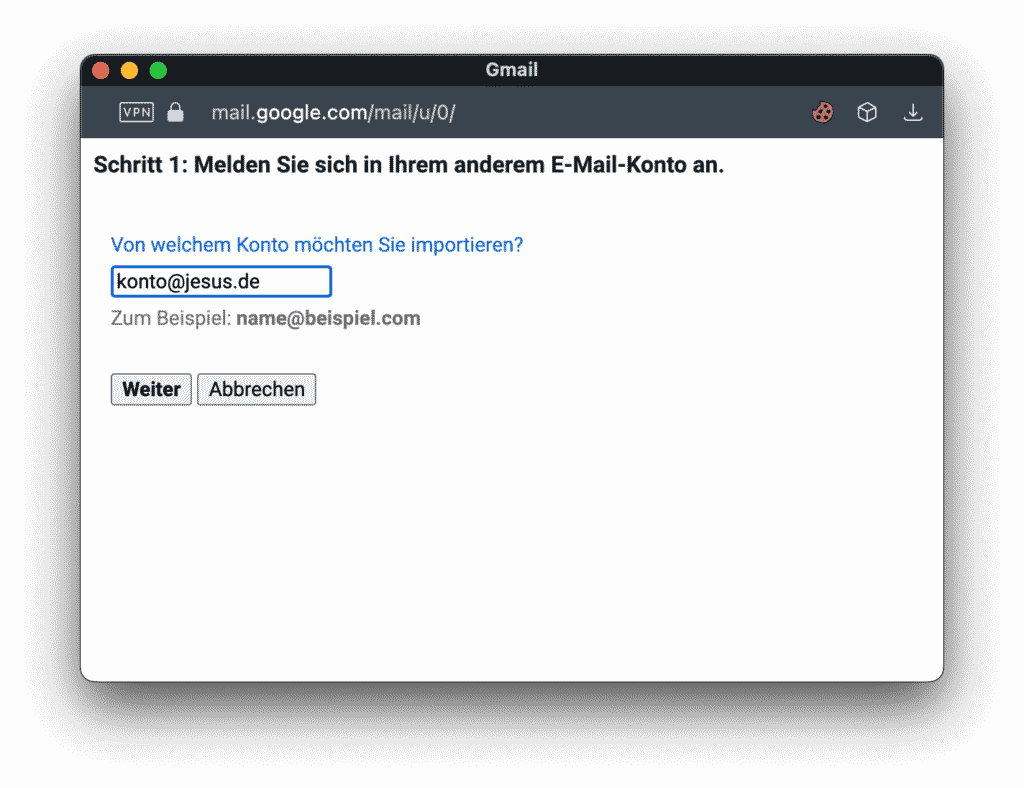Wir haben als Jesus.de lange von dem Service profitieren dürfen, jetzt stellt Google den beliebten Dienst allerdings endgültig ein: Zum 1. August 2022 ist uns das Abschalten der @jesus.de-Adressen angekündigt worden.
So sehr wir das auch bedauern: Damit verliert ihr an diesem Datum den Zugriff auf eure Konten. Hier kommt eine Schritt für Schritt Anleitung, wie ihr eure Daten zu einem neuen Konto umziehen könnt.
Du bist betroffen, wenn du mit deinem @jesus.de Konto …
- … E-Mails empfängst und sendest (Gmail).
- … Google-Cloud nutzt.
- … Google Fotos verwendest.
- … Apps im PlayStore gekauft hast.
- … Android-Geräte verwaltest.
Erste Hilfe
Wenn es ganz schnell gehen muss und umgehend alle Daten gesichert werden sollen, ist Google Takeout zu empfehlen. Es erlaubt in wenigen Schritten uns selbsterklärend den Export aller Daten eines Google Kontos.
Dies ist zur Sicherheit immer empfehlenswert! (Vielen Dank an Nutzer Christian für den Hinweis. ❤️)
Wie bekomme ich ein neues Konto?
Richte dir bei Google ein neues Konto ein oder verwende ein bestehendes.
Wie kann ich meine E-Mails vom alten zum neuen Konto umziehen?
1. POP für das @jesus.de Konto aktivieren
- Melde dich bei Gmail mit deinem @jesus.de Konto an
- Öffne die Einstellungen (Zahnrad oben rechts) und klicke dann auf »Alle Einstellungen aufrufen«
- Öffne den Tab »Weiterleitung & POP/IMAP«
- Wähle aus »POP für alle Nachrichten (auch bereits heruntergeladene) aktivieren« und klicke auf »Änderung speichern«
2. Ein App-Passwort erstellen
- Gehe in die Einstellungen für App-Passwörter bei Google und melde dich mit deinen @jesus.de Konto-Daten an
- Wähle bei »App auswählen« E-Mail
- Wähle bei »Gerät auswählen« Andere und schreibe als benutzerdefinierten Namen »Gmail«
- Klicke auf »generieren«
- Du bekommst nun ein Passwort angezeigt. Kopiere dieses Passwort für später.
3. E-Mails ins neue Konto importieren
- Mit deinem neuen Google-Konto bei Gmail anmelden.
(falls noch kein neues Konto erstellt wurde siehe Wie bekomme ich ein neues Konto) - Öffne die Einstellungen (Zahnrad oben rechts) und klicke dann auf »Alle Einstellungen aufrufen«
- Öffne den Tab »Konten & Import«
- Klicke auf »E-Mails und Kontakte importieren« (Abbildung 1)
- Gib deine @jesus.de E-Mail-Adresse ein (Abbildung 2)
- Gib als Kennwort das App-Passwort an, das du zuvor erstellt hast. (siehe App-Passwort) (Abbildung 3)
- Gib als POP-Nutzernamen deine @jesus.de E-Mail-Adresse an.
- Gib als POP-Server »pop.gmail.com« an
- Bearbeite den Port und setze diesen auf »995« und setze »SSL verwenden«
- Klicke auf weiter.
- Wähle E-Mails importieren (Abbildung 4)
Wichtig: Die Option »Kopien aller Nachrichten auf dem Server belassen« darf NICHT ausgewählt sein.
Die beiden weiteren Einstellungen dürfen auf Wunsch gesetzt werden. - Klicke auf Import starten
- Der Import sollte nun automatisch nach und nach alle E-Mails vom @jesus.de Konto zum neuen transferieren.
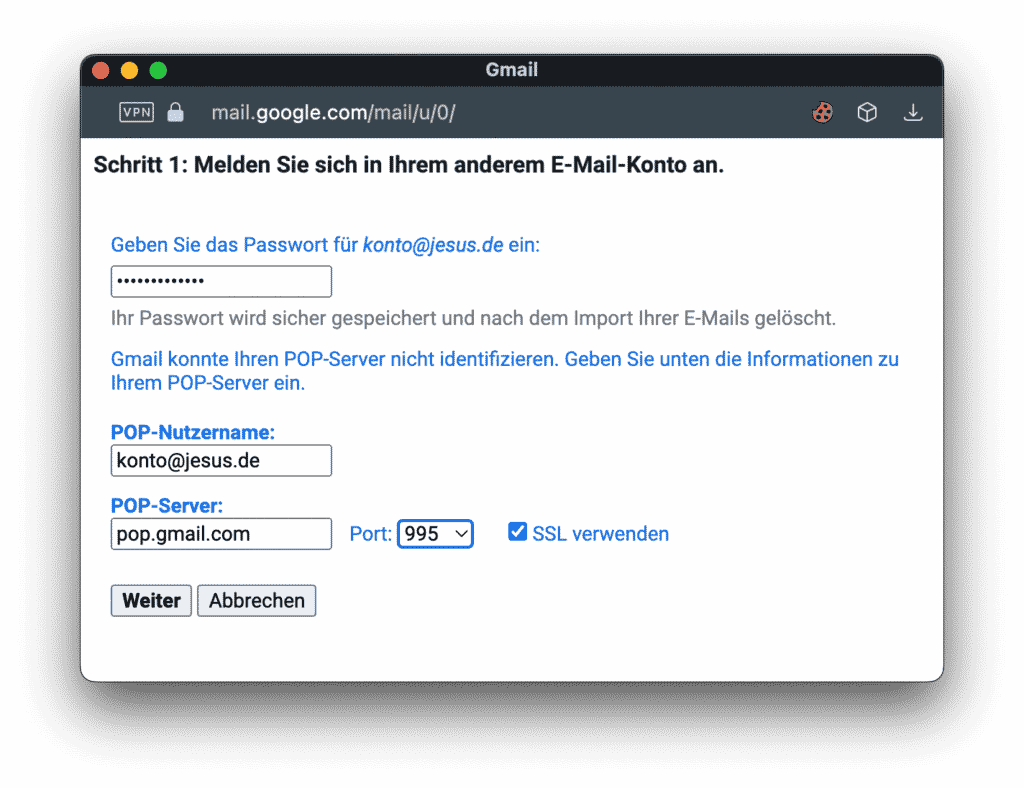

Wie transferiere ich meine Google-Drive Daten?
Hier dürfen die Entsprechenden Daten einfach für das neue Google-Konto freigegeben werden. Im neuen Konto müssen sie dann entsprechend gespeichert werden.
Alternativ können auch die über Google Takeout gesicherten Daten im neuen Google-Konto wieder eingespielt werden. (Siehe unter Erste Hilfe)
Wie transferiere ich meine Fotos?
Hier kann entweder ein »Partner-Konto« hinzugefügt werden oder die Bilder werden, wie bei Google-Drive für das neue Google-Konto freigegeben.
Alternativ können auch die über Google Takeout gesicherten Daten im neuen Google-Konto wieder eingespielt werden. (Siehe unter Erste Hilfe)
Ich habe Apps im PlayStore oder Filme oder Musik auf das @jesus.de Konto gekauft – kann ich diese übertragen?
Das ist nicht möglich. Google bietet diese Möglichkeit explizit nicht an.
Bei normalen Google-Konten kann man diese in eine Familiengruppe integrieren, das ist aber mit den @jesus.de Konten nicht möglich.
Ich habe die @jesus.de Adresse zur Registrierung von Hardware verwendet – worauf muss ich achten?
- Bei iOs und Windows Geräten bitte die E-Mail-Adresse ändern
- Bei Android-Geräten mit dem neu erstellten Konto anmelden
Was sollte ich sonst beachten?
Wie bei einem »normalen« Austausch einer E-Mail-Adresse achte darauf, wo deine @jesus.de Adresse bisher im Einsatz ist und ersetze diese:
- Versicherungen
- Banken
- Konten bei Handelsplattformen (Ebay, Amazon, etc.)
- Konten bei Online-Services (Soziale Netzwerke, Streaming-Anbieter, etc.)